Como personalizar seu Minecraft Splash Screen Texto

Minecraft é um jogo que implora por jogos criativos e personalização de elementos grandes e pequenos. Não deixe nenhum detalhe desacompanhado seguindo o nosso simples tutorial para personalizar o texto da tela inicial amarela no menu principal do jogo, com as cotações, as expressões ou as informações desejadas.
Por que personalizar o texto inicial?
Você ' no corpo do artigo, neste momento, o que significa que você tem mais do que apenas um interesse passageiro em mexer com Minecraft. Embora mudar o texto da tela inicial não seja exatamente a instalação de um mod de jogo ou até mesmo um mapa personalizado, é uma maneira divertida de personalizar o jogo.
Na verdade, é uma maneira perfeita de inserir uma mensagem no jogo para Surpreenda seu filho Minecraft por amor no aniversário deles, faça uma brincadeira divertida com um amigo ou injete um pouco do seu próprio humor em sua instalação pessoal de Minecraft.
Além disso, é muito fácil de fazer e totalmente reversível, sem modificação permanente. para o jogo necessário. Quão fácil? Não só é muito fácil criar e modificar os arquivos necessários a partir do zero (estamos prestes a explicar como tudo funciona e mostrar a você como), mas no final do tutorial, vamos dar-lhe uma maneira fácil de botão para faça isso fornecendo um pacote de download HTG personalizado para você começar imediatamente.
Se você é super impaciente, pode ir em frente e simplesmente pegar o pacote, mas recomendamos que você leia todo o guia de início a terminar primeiro, porque há alguns pontos críticos (mesmo que você não esteja construindo o pacote a partir do zero), que irá atrapalhar o inconsciente.
Vamos nos aprofundar e aprender um pouco sobre os pacotes de recursos criando nossos próprios como um veículo para carregar nosso texto personalizado.
Construindo seu pacote de recursos Splash Text
Antes do advento dos pacotes de recursos, a única maneira de executar as modificações que estamos prestes a realizar (e muitas outras modificações) era editar manualmente o Minecraft. arquivo jar. Este arquivo foi, e continua sendo, um arquivo dos arquivos principais do Minecraft que inclui código do jogo e ativos como gráficos no jogo, fundos de menu e o texto inicial que estamos interessados em mudar.
A maneira original de editar o texto inicial e outros ativos do jogo era abrir o arquivo Minecraft.jar com uma ferramenta de arquivamento adequada como o 7-Zip e substituir o ativo existente pelo novo ativo. Você ainda pode editar o Minecraft.jar desta forma se você realmente quiser (no Minecraft 1.8 o arquivo de texto inicial está localizado no arquivo assets minecrafts texts splashes.txt se você quiser ver o master Embora você seja bem-vindo (a) para editar manualmente o arquivo e trocar o splashes.txt, recomendamos que você siga junto conosco e use um pacote de recursos. Por que um pacote de recursos? Já que os pacotes de recursos do Minecraft 1.6.1 permitiram que você facilmente trocasse os ativos do Minecraft por ativos de terceiros sem necessitar de qualquer edição do Minecraft.jar. Você pode carregar o pacote de recursos com um ou dois cliques do mouse, pode descarregá-lo da mesma maneira e nunca precisa se preocupar em estragar tudo enquanto estiver no estômago do Minecraft.jar.
O único real O motivo pelo qual podemos pensar em editar manualmente o arquivo jar ao invés de usar um pacote de recursos é se você estava empenhado em pregar um amigo enquanto não deixava nenhuma evidência para trás. Exceto isso, o pacote de recursos é o caminho a seguir, portanto, vamos orientá-lo na criação de um pacote de recursos simples agora.
Criando a estrutura do seu pacote de recursos
A estrutura dos pacotes de recursos grandes e pequenos é bastante simples. O pacote de recursos é apenas um conjunto aninhado de pastas (que podem ser compactadas para fácil armazenamento ou distribuição) que imita a estrutura de pastas e os nomes de arquivos dos recursos do Minecraft encontrados dentro do Minecraft.jar.
Quando você carrega um pacote de recursos o aplicativo Minecraft simplesmente examina os diretórios do pacote de recursos e usa todos os novos ativos disponíveis (para os itens que não possuem novos ativos, ele usa apenas os ativos padrão, como de costume). Como tal, podemos criar um pacote de recursos ultra-simples que tenha apenas um novo recurso: a substituição salpica o texto.
Para começar, navegue até a pasta do pacote de recursos da sua instalação atual do Minecraft. A pasta do pacote de recursos encontra-se nos seguintes locais com base no sistema operacional:
Windows:% appdata% / .minecraft / resourcepacks
OS X: ~ / Biblioteca / Suporte a aplicativos / minecraft / resourcepacks
Linux: ~ /.minecraft/resourcepacks/
Depois de navegar para esse local, crie uma pasta com o nome que você deseja usar para o seu pacote de recursos. Nós gostamos de nomes simples e diretos, então vamos intitular a pasta “Custom Splashes.”
Dentro da pasta “Custom Splashes”, crie as seguintes pastas uma a uma, aninhando cada pasta subsequente dentro da pasta anterior “assets” -> “minecraft ”->“ textos ”. Sua estrutura de pastas deve ser semelhante, incluindo a pasta principal "resourcepacks", desta forma:
/ resourcepacks /
… / Salpicos personalizados /… / assets /… / minecraft /… / Texts /Com essa estrutura em vigor, é hora de preencher as pastas com os arquivos de recursos necessários (e opcionais).
Preenchendo seu pacote de recursos
Como nosso pacote de recursos é tão simples, só precisamos preenchê-lo com dois arquivos necessários e um arquivo opcional. O arquivo mais importante em um pacote de recursos é o arquivo MCMeta que informa ao Minecraft que a coleção de arquivos é, na verdade, um pacote de recursos.
Criando o arquivo meta
O arquivo MCmeta é apenas um documento de texto com uma modificação extensão. Enquanto na pasta base do seu pacote de recursos, no nosso caso “Custom Splashes” crie um novo documento de texto e depois o seguinte texto:
{
"pack": {"pack_format": 1 ,"description": "Salpicos personalizados"}}Salve o arquivo como "pack.mcmeta"; Certifique-se de salvar ou renomeá-lo para que a parte mcmeta seja a extensão real e não faça parte do nome do arquivo (por exemplo, pack.mcmeta.txt não funcionará).
Criando o Splash TXT
O próximo O passo é criar o arquivo splashes.txt com sua frase de texto splash personalizada nele. Esta etapa é extremamente simples, mas há uma captura muito grande, portanto, ouça atentamente.
O arquivo splashes.txt é apenas um arquivo de texto antigo
, mas você precisa definir a codificação corretamente ou então você acabar com artefatos irritantes em seu texto inicial. Se você usar um editor de texto básico como o Bloco de Notas para criar e editar o documento, acabará com esse artefato aparentemente misterioso no início do seu texto inicial. Essa minúscula caixa contém as letras “ZWN BSP”, que é um curioso artefato criado quando você usa um documento de texto codificado em UTF-8 (como os documentos de texto simples do Bloco de Notas), mas contém um marcador de ordem de byte (BOM).

A BOM é invisível (para o usuário) e opcional caractere unicode que aparece na frente da primeira linha do texto codificado em UTF para sinalizar ao aplicativo que está lendo o texto, se o documento de texto é codificado usando números inteiros de 16 ou 32 bits para que o aplicativo possa definir a ordem correta.
O mecanismo de texto Minecraft cuspiu um pequeno bloco chamado “ZWN BSP”? O unicode BOM é um caractere literalmente chamado de “Zero-Width No-Break SPace” e o mecanismo de texto Minecraft realmente exibe o caracter que é suposto ser invisível para o usuário final.
Esse trivia à parte, é muito simples para contornar isso e manter seu texto splash muito. Tudo o que você precisa fazer é usar um editor de texto que permita definir a codificação como “UTF-8 sem BOM”. Aqui está uma captura de tela de como isso se parece no popular editor de texto Notepad ++.
Armado com um editor que permite codificar o documento de texto em UTF-8 sem o BOM, o resto é muito simples. Navegue até o subdiretório em seu novo pacote de recursos assets minecrafts texts e crie um documento chamado splashes.txt. Digite quantas frases ou slogans quiser, uma frase por linha. Para fins de teste, usamos uma única linha:
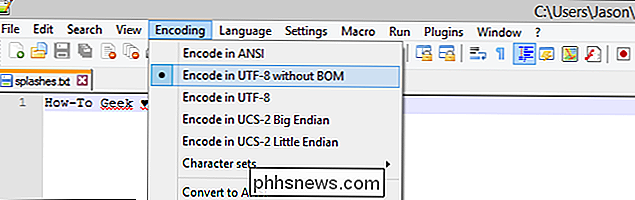
Minecraft do How-To Geek ♥
Se você quiser garantir que uma frase seja exibida com destaque (como uma mensagem de feliz aniversário), limite-se a uma linha splashes.txt para que o texto exibido seja limitado a apenas essa mensagem.Criando um ícone do Resource Pack
Os pacotes de recursos recebem um ícone genérico, a menos que você inclua um. Essa etapa é completamente opcional, mas gostamos de identificadores visuais fáceis, então optamos por tirar vantagem disso.
Para incluir um ícone personalizado com seu pacote de recursos, basta colocar um arquivo PNG de 128 x 128 pixels no diretório base de seu pacote. pacote de recursos com o rótulo “pack.png”. Pegamos um ícone de gota de água licenciado pelo Creative Commons e o modificamos um pouco para destacar os ícones de pacotes de recursos genéricos. Contanto que você o mantenha dentro dos parâmetros de formato de arquivo e tamanho, você pode usar o que quiser.
Revisão da estrutura de arquivos
Vamos analisar rapidamente nossa estrutura de arquivos para garantir que tudo esteja onde eles pertencem. Seu novo pacote de recursos deve ter a seguinte estrutura de arquivos com os arquivos exatamente onde eles são anotados. Os arquivos que adicionamos desde que criamos a estrutura do arquivo original estão em negrito.
… / Salpicos personalizados /
…pack.mcmeta … pack.png … / assets / … / minecraft /… /texts/…splashes.txt Se os arquivos no seu pacote de recursos estão onde eles pertencem e você fez questão de editar o seu documento de texto com o inteiro não -byte-trick truque, é hora de tentar o seu pacote de recursos. Loading Your Resource Pack
Com o nosso pacote de recursos criado, só resta uma coisa a fazer: experimentá-lo! Ative o Minecraft para começar.
Agora, sem o pacote de recursos, o texto inicial é extraído do splashes.txt dentro do Minecraft.jar. Clique no botão "Opções" na parte inferior da tela. No menu “Opções”, selecione o botão “Pacotes de Recursos…” no canto inferior esquerdo.
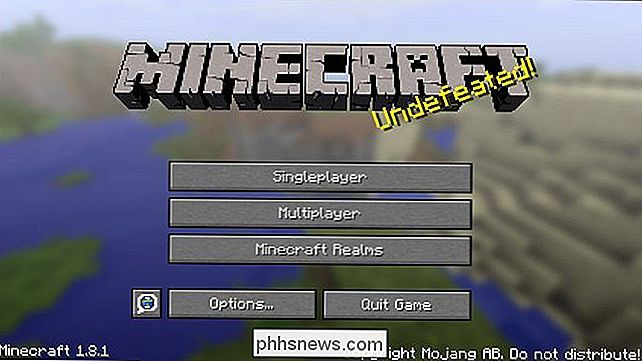
O pacote de recursos que acabamos de criar (assim como qualquer outro pacote de recursos que você já tenha instalado) deve ser exibido aqui. Passe o mouse sobre o ícone do pacote de recursos "Salpicos personalizados" e clique no ícone de seta que aparece lá para movê-lo para a coluna ativa. Uma vez que o pacote de recursos estiver listado em “Selected Resource Packs”, clique em done para retornar ao menu principal.
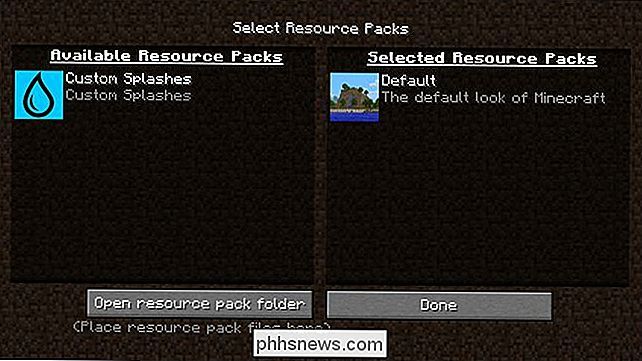
O texto splash personalizado não será carregado até que o menu seja completamente atualizado, então você precisa reiniciar o Minecraft ou apenas carregar um jogo. mundo e sair para voltar ao menu principal. Depois que você fizer isso, seu texto splash personalizado aparecerá assim.
Sucesso! Agora tudo o que precisamos fazer no futuro para editar nossas mensagens de texto splash é retornar ao arquivo splashes.txt em nosso pacote de recursos e editá-lo com um editor de texto apropriado.
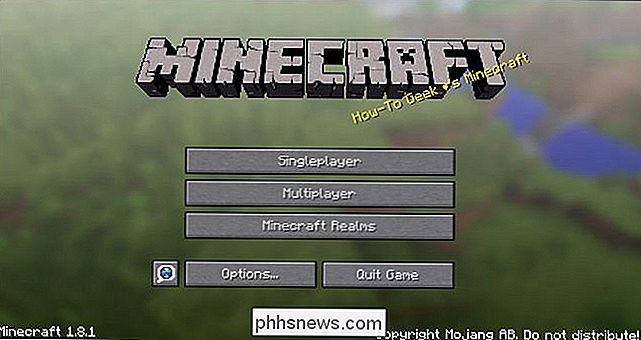
Baixando o Pacote de Salpicos Personalizados HTG
é divertido criar seu próprio pacote de recursos e ver como ele funciona, também entendemos que é bom pegar em um pacote de recursos existente e ir direto para editar o texto dos salpicos. Você pode baixar o pacote de recursos exato que criamos para este tutorial em formato zip aqui
Tudo o que você precisa fazer é colocá-lo na pasta do pacote de recursos da sua instalação do Minecraft. A única edição que você precisa fazer é abrir o documento splashes.txt em um editor de texto apropriado (se você pulou todo o caminho até o final deste tutorial procurando pelo download, você realmente vai querer voltar e pelo menos leia a seção acima "Criando o Splash TXT").
Salve sua edição, abra Minecraft, e você será saudado com seu novo texto splash personalizado!
Somos grandes fãs do Minecraft por aqui; quer aprender mais sobre o jogo e personalizá-lo ainda mais? Confira nossa extensa lista de tutoriais do Minecraft aqui. Tem dúvidas sobre um tópico do Minecraft que não abordamos? Envie-nos um e-mail para e faremos o possível para atendê-lo.

Como desativar a notificação "Novo aplicativo instalado" no Windows 8 e 10
Quando você instala um novo aplicativo, digamos, um player de vídeo, mas não define o novo aplicativo como o padrão para os tipos de arquivo que ele suporta, quando você abre um arquivo que o aplicativo pode ler neste exemplo, um arquivo de vídeo, o Windows o notificará que você tem um “novo aplicativo que pode abrir esse tipo de arquivo” e janela para escolher um novo aplicativo padrão para esse tipo de arquivo.

Como encontrar um estilo que você não vê na guia Início do Microsoft Word
Por padrão, o Microsoft Word não exibe todos os estilos incorporados na guia Início ou na guia Início. Painel de estilos. Então, e se você quiser usar um estilo que você não vê? RELACIONADO: Estilos de Masterização e Temas de Documento Os estilos economizam muito tempo e fornecem consistência ao formatar seus documentos.



